网友成熟提问:怎么对wps文档进行首行自动缩进
本教程主要讲解了怎么对WPS文档进行首行自动缩进?操作起来是很简单的,想要学习的朋友们可以跟着小编一起去看一看下文,希望能够帮助到大家。
1、打开WPS,点击格式工具条最左侧的AA按钮。
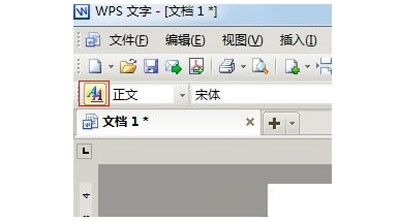
2、在右边弹出的选项中,点击正文旁的箭头,选择修改。
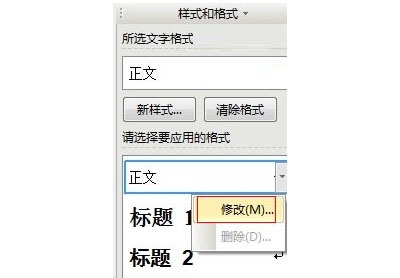
3、弹出的对话框中点击下面的格式按钮,选择段落。
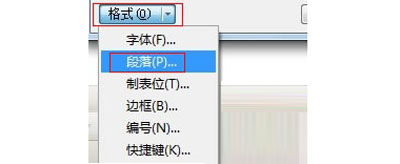
4、特殊格式选择首行缩进,度量值选择2字符,然后确定。
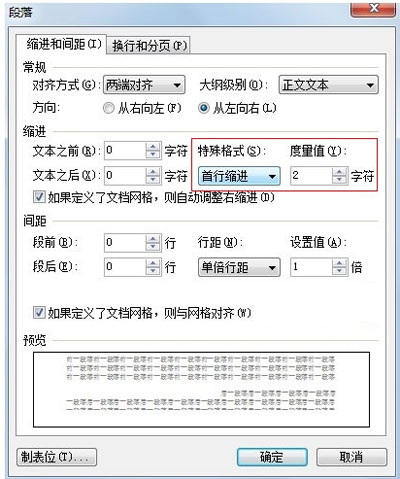
5、这时会返回到之前的选项框,勾选下面的同时保存到模版,确定。
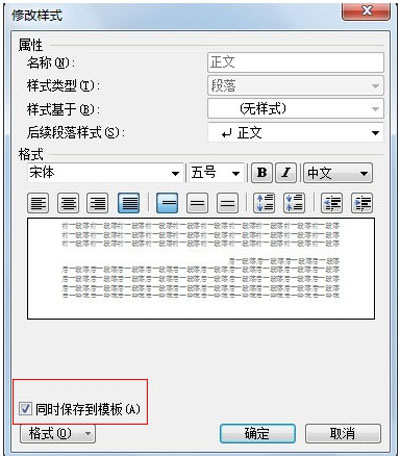
6、在弹出的对话框中选择是,设置完成。
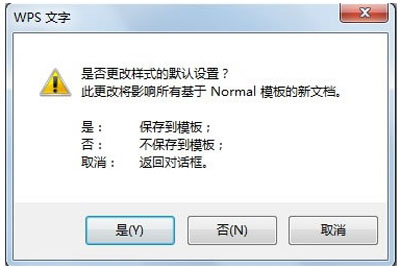
以上就是怎么对WPS文档进行首行自动缩进的全部内容了,大家都学会了吗?
关于《怎么对WPS文档进行首行自动缩进?》相关问题的解答欧芭小编就为大家介绍到这里了。如需了解其他软件使用问题,请持续关注国旅手游网软件教程栏目。
![vivoz1青春版怎么用[vivoz1青春版怎么恢复出厂设置]](http://img.citshb.com/uploads/article/20230514/6460eeaf56d9e.jpg)
![荣耀手机设置休眠时间的具体操作方法是什么[荣耀手机如何设置休眠时间]](http://img.citshb.com/uploads/article/20230514/6460e9486b373.jpg)
![荣耀10拨号键隐藏功能[华为荣耀10拨号键盘怎么设置]](http://img.citshb.com/uploads/article/20230514/6460d9604525c.jpg)
![vivo畅读模式怎么关闭[关闭畅读功能]](http://img.citshb.com/uploads/article/20230514/6460c10c9676f.jpg)
![oppor17的小欧怎么打开它[oppor17的小欧在哪]](http://img.citshb.com/uploads/article/20230514/6460bdc547ae9.jpg)
![袋鼠遥控app的详细安装过程介绍[袋鼠遥控app的详细安装过程介绍]](http://img.citshb.com/uploads/article/20230514/6460ed570ccb9.jpg)
![inshot的转场在哪里[inshot怎么加转场效果]](http://img.citshb.com/uploads/article/20230514/6460ebb95088d.jpg)
![百度app中听音乐的具体操作步骤是什么[百度app中听音乐的具体操作步骤是]](http://img.citshb.com/uploads/article/20230514/6460e783ae270.jpg)
![锤子手机中添加桌面插件的具体操作步骤是什么[锤子手机如何添加桌面插件]](http://img.citshb.com/uploads/article/20230514/6460e5d575697.jpg)
![荣耀畅玩8a返回键怎么设置[荣耀畅玩8a怎么进入recovery]](http://img.citshb.com/uploads/article/20230514/6460e57cbbcd3.jpg)




